فتومونتاژ در فتوشاپ محبوب ترین تکنیک این نرم افزار است
آموزش فتومونتاژ ساده در فتوشاپ
فتومونتاژ یکی از روش های شگفت انگیز در حرفه ی گرافیک است که با خلق اثری هنری، دارای محتوایی مفهومی می باشد. در حقیقت فتومونتاژ نوعی تکه چسبانی با عکس است که به دو صورت دستی و دیجیتال صورت می گیرد.
فتومونتاژ در فتوشاپ چیست؟
فتوشاپ، نرم افزاری در خصوص ویرایش عکس های پیکسلی است. یکی از اهداف غایی و مهم ساخت فتوشاپ، فتومونتاژ است. لذا محبوب ترین تکنیک فتوشاپ، فتومونتاژ یا ترکیب تصاویر به شمار می آید.
فتومونتاژ تصاویر، نوعی تکنیک کاربردی در زمینه ی طراحی است که به ترکیب خلاقانه ی تصاویر می پردازد. در واقع فتومونتاژ مجموعه ای از عکس های متمایز را با تلفیقی هنری به یک تصویر واحد متحول می کند.
اصلاح مونتاژ حاکی از خلق ترکیبی چند تصویر دارد که به شیوه ای هنرمندانه در کنار هم قرار می گیرند.
در تکنیک فتومونتاژ چند تصویر به صورت خلاقانه تلفیق می شوند
انواع مختلف فتومونتاژ
فتومونتاژ دستی
در قرن نوزدهم و بیستم، ویراستار های مجله ها به منظور آگاه سازی عمومی و انتقال پیام های سیاسی به صورت دستی، با چسباندن عکس های چاپی در کنار هم نوعی فتومونتاژ دستی را به وجود آوردند. آن ها پیغام های سیاسی خود را در قالب تصاویر جمع بندی می کردند.
در حقیقت، در سال های نخست پیدایش فتومونتاژ، ملل های مختلف در دوره ی انقلاب، به خصوص شوروی سابق، از این تکنیک برای ساخت تصاویر روشنفکرانه و برجسته سازی تفکر آرمان گرایانه ی اجتماعی استفاده کردند. علاوه بر این، در گذشته از فتومونتاژ دستی، برای تهیه ی کارت پستال های فانتزی نیز استفاده می شده است.
فتومونتاژ دیجیتالی
پس از انتشار نرم افزار های دیجیتالی نظیر رووم، لایت، فتوشاپ و CorelDraw فتومونتاژ دیجیتالی تشکیل شد. این نوع از فتومونتاژ انواع مختلفی از قبیل تبلیغاتی، خبری، هنری و مفهومی را شامل می شود. بهتر است بدانید که پر درآمد ترین فتومونتاژ دیجیتالی، نوع تبلیغاتی آن است.
بعداز انتشار نرم افزار فتوشاپ، فتومونتاژ دیجیتالی تشکیل شد
کاربرد فتومونتاژ در فتوشاپ
یکی از ویژگی های برجسته ی فتومونتاژ تصاویر در فتوشاپ، از بین بردن وجه ساختگی تصویر است. به عبارتی دیگر، بهره گیری حرفه ای و اصولی از فتومونتاژ، تفاوت میان تصویر واقعی و ساختگی را به طور کلی از بین می برد.
البته در مواقعی طراح گرافیک، به صورت عمدی تفاوت های موجود در چیدمان تصاویر را برجسته سازی می کند تا با پیروی از سبک هنری منحصر به فرد، نوعی پیغام خاص را به عموم مردم القا کند.
در اکثر موارد از فتومونتاژ در طراحی کاور های تجاری، تبلیغاتی، موزیک، پوستر ها، موشن گرافیک، تولید محتواهای بصری برای صفحات وب و شبکه های اجتماعی استفاده می شود.
فتومونتاژ تبلیغاتی پردرآمدترین نوع فتومونتاژ با فتوشاپ است
آموزش ساده ی فتومونتاژ در فتوشاپ
مرحله ی اول
در خصوص ایجاد اثر هنری با فتومنتاژ، ابتدا چند تصویر را انتخاب کنید و وارد یکی از نرم افزارهای فتوشاپ شوید. در قسمت منوی فایل، گزینه ی "NEW" را انتخاب کنید.
در مقابل شما، یک صفحه ی کوچک باز می شود، در این قسمت ابعاد پروژه ی مورد نظر را وارد کنید، سپس با انتخاب پس زمینه ی سفید، گزینه ی " CRATE" را کلیک کنید.
مرحله ی دوم
مرحله ی بعدی، نوبت وارد کردن تصاویر داخل فتوشاپ است. برای این منظور شما می توانید به داخل پوشه ی مورد نظر بروید و با کلیک راست، گزینه ی " open with Photoshop" را انتخاب کنید. همچنین می توانید در قسمت " menu" بر روی گزینه ی " open" کلیک کنید.
مرحله ی سوم
بهتر است بدانید که در راستای ساخت فتومونتاژ، به پس زمینه نیازی نیست. لذا به منظور حذف پس زمینه یا محو قسمتی از تصویر، می توانید کلید "w" را فشار دهید.
در طی این فرایند، ابزار هایی برای حذف پس زمینه به صورت خودکار فعال می شوند. ابزار " Quick selection tool" برای انتخاب سریع ناحیه های مورد نظر استفاده می شود. با انتخاب گزینه ی مذکور، همانند نقاشی کردن با دقت کامل، ابزار را بر روی تصویر بکشید و به دلخواه قسمت های حذفی را برجسته کنید. سپس با فشردن کلید " Delete" یا " Ctrl+ D" خواستار حذف پس زمینه یا قسمتی از تصویر شوید.
توجه داشته باشید که پس از اتمام این مرحله، قسمت های اضافی تصاویر دیگر را نیز حذف کنید. در واقع شما ملزم هستید که پس زمینه ی تمام عکس های منتخب را حذف نمایید.
در صورتی که بخشی از قسمت های اضافه بر روی تصویر باقی مانده باشد، ابزار "brush tool" را انتخاب کنید و پس از فشردن گزینه ی " points custom brush" لایه های اضافی تصویر را محو کنید.
انتخاب Brush Tool برای حذف لایه های اضافی برای ایجاد فتومونتاژ در فتوشاپ
مرحله ی چهارم
هم اکنون شما می توانید عکس منتخب بعدی را به تصویر اصلی اضافه کنید. برای این منظور بر روی لایه ی حذف شده، کلیک راست کنید و با انتخاب گزینه ی " Dublicate layer" به تعداد دلخواه از روی تصویر جدید کپی کنید.
لازم به ذکر است که ترکیب و تلفیق عکس های جدید در کنار هم و خلق یک اثر هنری جدید، بستگی به سلیقه ی کاربر دارد.
پس از اتمام گزینش تصاویر و پیاده سازی ایده ی مورد نظر، شما می توانید به منظور انتخاب نور دلخواه فتومونتاژ در راستای تنظیم نور (کم و زیاد) اقدام کنید.
برای تنظیم نور دلخواه، ابتدا بر روی عبارت " color balance" کلیک کنید سپس با انتخاب گزینه ی " properties" روند تغییر وضوح را آغاز کنید.
مرحله ی پنجم
در قسمت منوی " filter" عبارت " Filter Camera Raw" تعبیه شده است که تغییرات مربوط به افکت و جزئیات را بر عهده دارد. اعمال این قبیل تغیییرات در مرحله ی آخر فتومونتاژ، وجه زیبای تصویر را برجسته می کند.
در روند فتومونتاژ در فتوشاپ تغییرات مربوط به افکت هارا می توانید اعمال کنید
روند تکمیل فتومونتاژ حرفه ای در فتوشاپ
انتخاب ایده برای خلق فتومونتاژ
ابتدایی ترین نیاز کاربران برای خلق فتومونتاژ حرفه ای، انتخاب یک ایده ی مناسب است. فتومونتاژ با تلفیقی از تصاویر به وجود می آید. بدین جهت پرورش خلاقیت درونی کاربر ارزش دارد. نویسندگی با قدرت تفکر و خیال در ارتباط است. در واقع کاربر می تواند داستان پردازی های خیالی، ایده های متنوع و جذابی را خلق کند.
یکی دیگر از روش های انتخاب ایده، رویا پردازی است. فتومونتاژ این قابلیت را برای کاربر ایجاد می کند که تصویری از رویاهای خود را با ترکیب عکس و رنگ نمایان کند.
از دیگر راه های افزایش خلاقیت، گوش سپردن به موسیقی است. موسیقی منطبق با روحیات فردی، زمینه ی ارتقای تمرکز ذهن را ایجاد می کند و خلاقیت های متنوعی را در ذهن فرد تداعی می کند.
علاوه بر این، بهره گیری از تکنولوژی نیز خلاقیت فردی را پرورش می دهد. به طور مثال آپ هایی نظیر Instagram، Behance و Pinterest در ارتقای خلاقیت وایده پردازی مؤثر هستند.
مدیریت عکس های پروژه برای خلق فتومونتاژ
پس از انتخاب ایده، سوژه ی عکس فتومونتاژ اهمیت دارد. در واقع، کاربر می تواند از دو نوع عکس در فتومونتاژ استفاده کند. او می تواند در زمان و مکان مناسب با کیفیت بالا به عکاسی از ایده ی مورد نظر بپردازد. همچنین می تواند عکس های خام را از سایت های مختلف به صورت رایگان دانلود کند.
انتخاب نرم افزار قدرتمند در خصوص اعمال تغییرات برای خلق فتومونتاژ
بی شک انتخاب یک نرم افزار پر قدرت، روند حرفه ای سازی فتومونتاژ را تسریع می بخشد. یکی از نرم افزار های فوق العاده ی فتوشاپ، ادوبی می باشد. ادوبی دارای زیر مجموعه ی فتومونتاژ است.
تنظیم میزان نور برای ایجاد فتومونتاژ در فتوشاپ
مبحث تخصصی فتومونتاژ در نرم افزار فتوشاپ، اعمال تغییراتی مربوط به میزان نور تصاویر است. در ادامه قابلیت های تنظیم میزان نور را در نرم افزار ادوبی شرح می دهیم.
Highlight
در تصاویر، تمامی قسمت هایی که دارای نور و روشنایی هستند با عنوان " highlight" شناخته می شوند. یک تصور ایده آل از نور 100 درصد برخوردار نمی باشد. بهتر است بدانید که این گونه تصاویر در رده ی تصاویر سوخته قرار می گیرند.
Shadow
Shadow در اصطلاح انگلیسی در معنی سایه کاربرد دارد. در واقع تطابق تصویر مورد نظر بر روی تصویر اصلی از اهمیت بسیار بالایی برخوردار است. به طور مثال زمانی که در یک عکس دفتر اداری، قصد داریم تصویری از یک میز را به آن اضافه کنیم، عدم حضور سایه ی میز در عکس، تصویر را غیر واقعی جلوه می دهد.
علاوه بر این، زاویه ی تابش نور خورشید نیز بسیار اهمیت دارد. ضرورت دارد که در جلوه سازی عادی تصاویر، اعمال مسیر نور صورت بگیرد.
Mid Tine
عبارت Mid Tine در انگلیسی، به معنی خاکستری می باشد. در واقع خاکستری حد وسطی میان سیاهی مطلقه و روشنایی مطلق (100 درصد) است که کیفیت تصویر را ارتقا می بخشد.
چاپ عکس های مونتاژ
عکس های مونتاژ، به عنوان آثاری هنری مقبول هستند. با این حال عده ای از کاربران به چاپ و نشر عکس های مونتاژ علاقه دارند و بر این باور هستند که آثار هنری چاپی نسبت به نسخه ی دیجیتالی عکس بسیار تفاوت دارد.
بدین جهت در صورت تمایل می توانید فتومونتاژ های دیجیتالی ساخته شده را چاپ کنید.
عکس های مونتاژ را می توان روی پارچه چاپ کرد
وجه تمایز فتومونتاژ با فتوکلاژ
در سال 1916، نقاشان کوبیسم نوعی شیوه ی تکه چسبانی به نام کلاژ را ابداع کردند. کلاژ نوعی ترکیب بندی تصاویر و مصالح مختلفی نظیر مقوا، روزنامه، اشیا و پارچه است که بر روی بوم های نقاشی چسبانده می شود.
به عبارتی دیگر، فتوکلاژ حاکی از ترکیب بندی عکس هایی دارد که دیگران در طراحی و ثبت آن نقش ایفا کرده اند.
در مقابل فتوکلاژ، فتومونتاژ قرار دارد. فتومونتاژ نوعی جمع آوری و ترکیب بندی خاص تصاویر است که نشان از ذهن خلاق سازنده دارد. روش های فتومونتاژ با قرار دادن چند صفحه عکس در یک تصویر و عکس برداری های مداوم از یک سوژه عنوان می شود.
گرداوری: بخش کامپیوتر و اینترنت
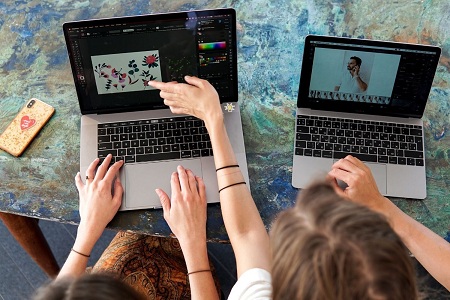



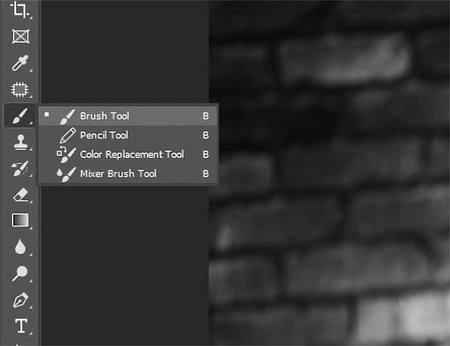
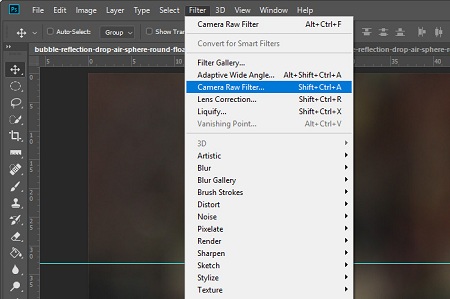

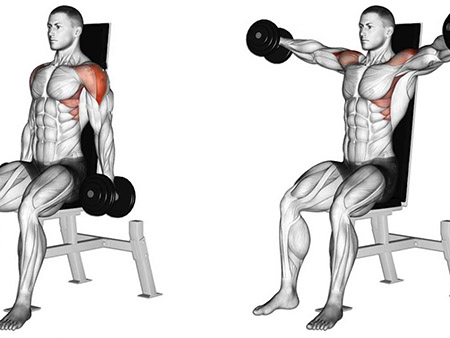

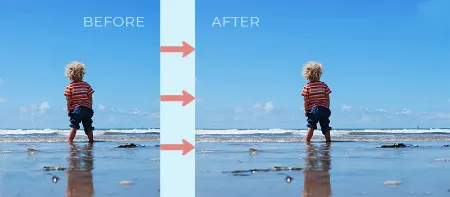
پاسخ ها